안녕하세요. Matricaria입니다.
이번 포스팅에서는 애플 매직마우스 리뷰를 해보려 합니다.
1. 매직마우스2
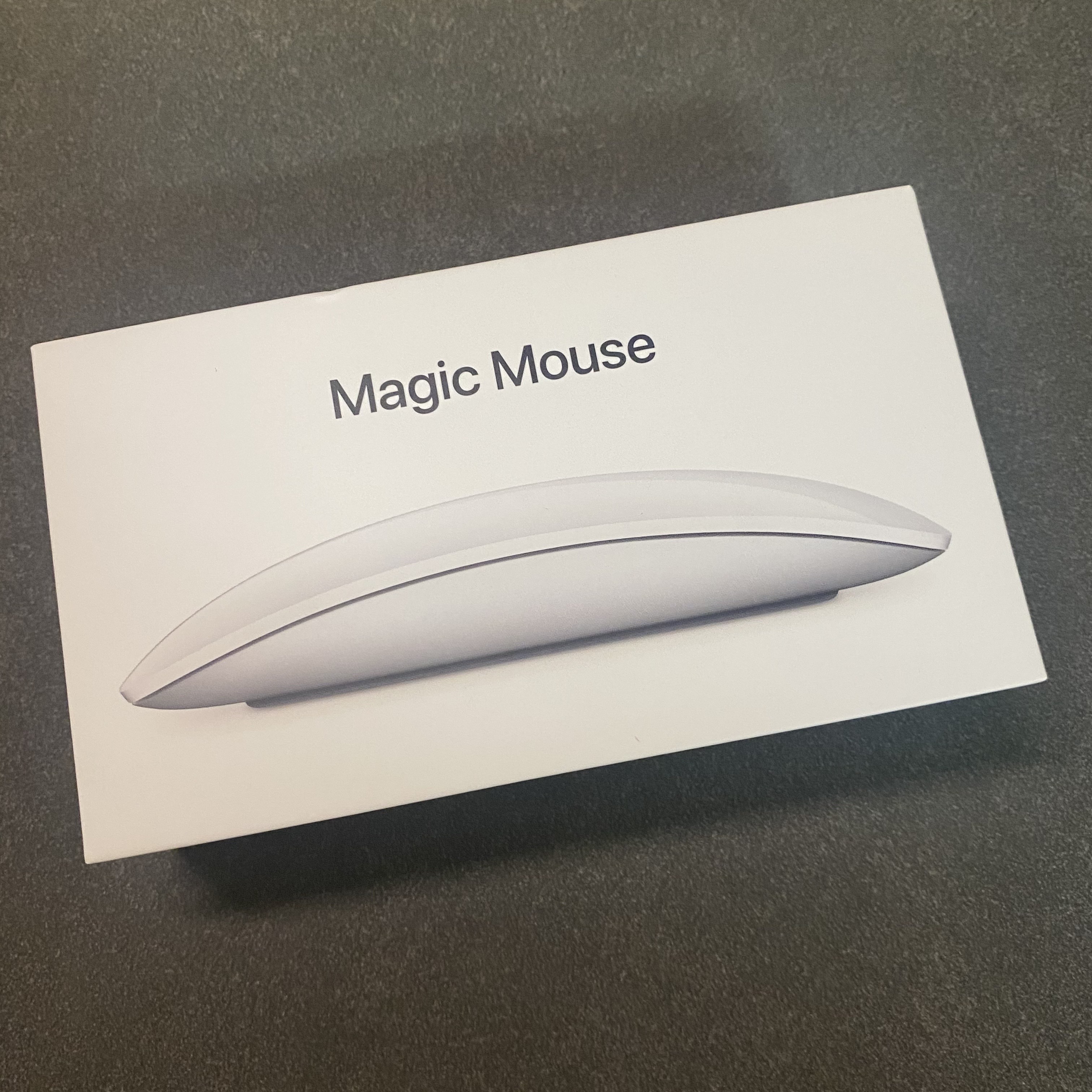

겉에 비닐이 감싸져 오는데 위 사진은 뜯은 상태입니다.
상자 위에는 매직 마우스 그림이 있고 양 옆에는 애플 로고가 박혀있습니다.
Magic Mouse 2 모델, 색상은 실버로
애플 교육 할인 스토어에서 119,000원에 구매하였습니다.


상자의 하단에는 모델명, 모델번호, 제조사, 시리얼 넘버 등이 있습니다.
이제 개봉을 해보도록 하겠습니다.
2. 매직 마우스 2 실버


상자를 열면 애플 로고가 예쁘게 박힌 매직 마우스가 있습니다.
색상은 스페이스 그레이와 실버 중
맥북이 스페이스 그레이여서 마우스도 똑같이 맞출까 고민했지만
공홈에 있는 사진상으로는 너무 어두워 보여서 실버로 선택했습니다.


실물로 보니 실버로 사길 잘했다는 생각이 드네요.
맥북프로 스페이스 그레이와도 잘 어울립니다.
사진이 실물을 다 담지 못해 속상합니다ㅠ
3. 매직 마우스2 구성

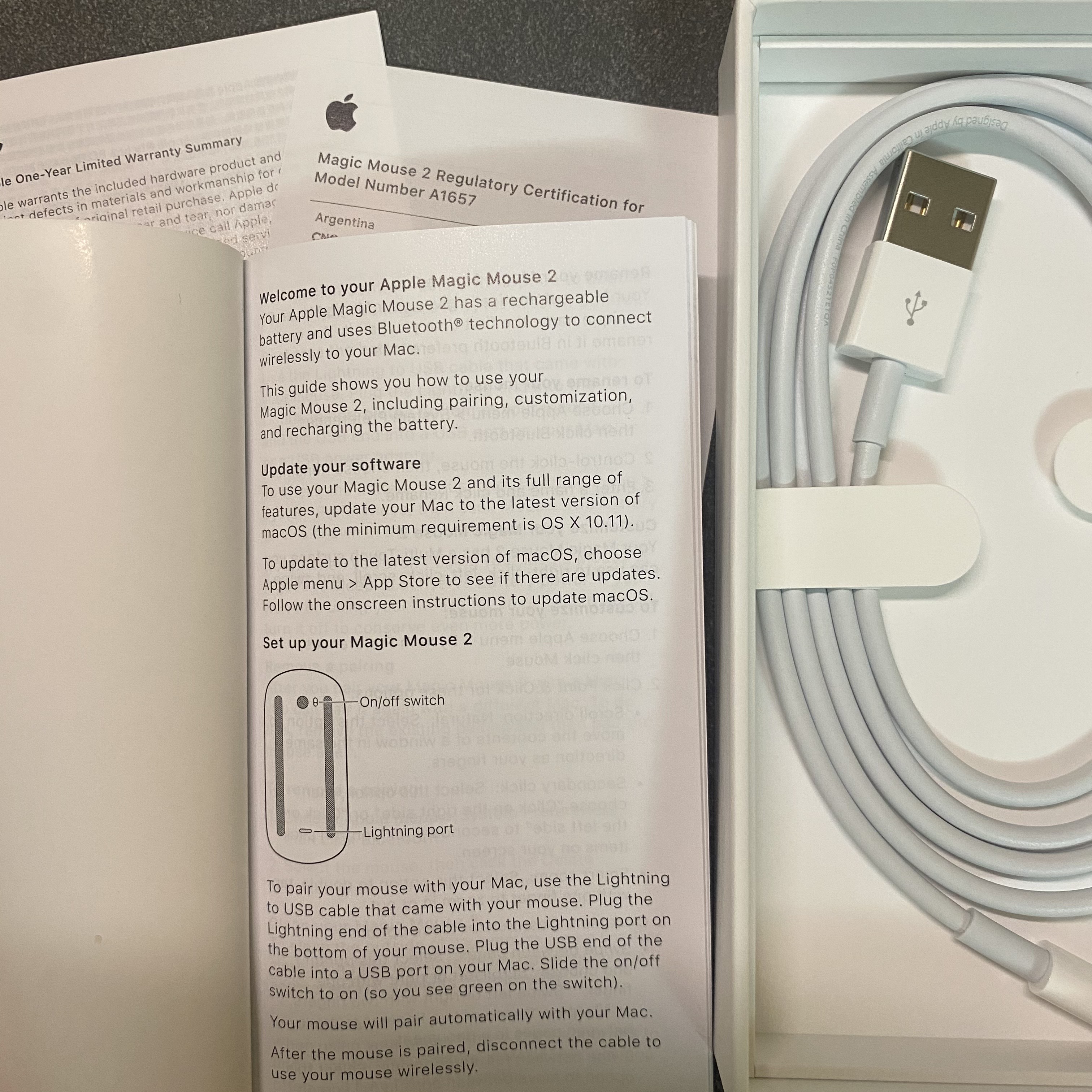
매직마우스 2는 마우스, 충전 케이블, 설명서로 구성돼있습니다.
개인적으로 충전 케이블이 포함되어 있다는 점이 마음에 드네요.
4. 매직 마우스 2 실버


마우스는 옆에서 보면 아치형으로 사용하기에 편합니다.
마우스 하단에도 사과 로고가 박혀있습니다.

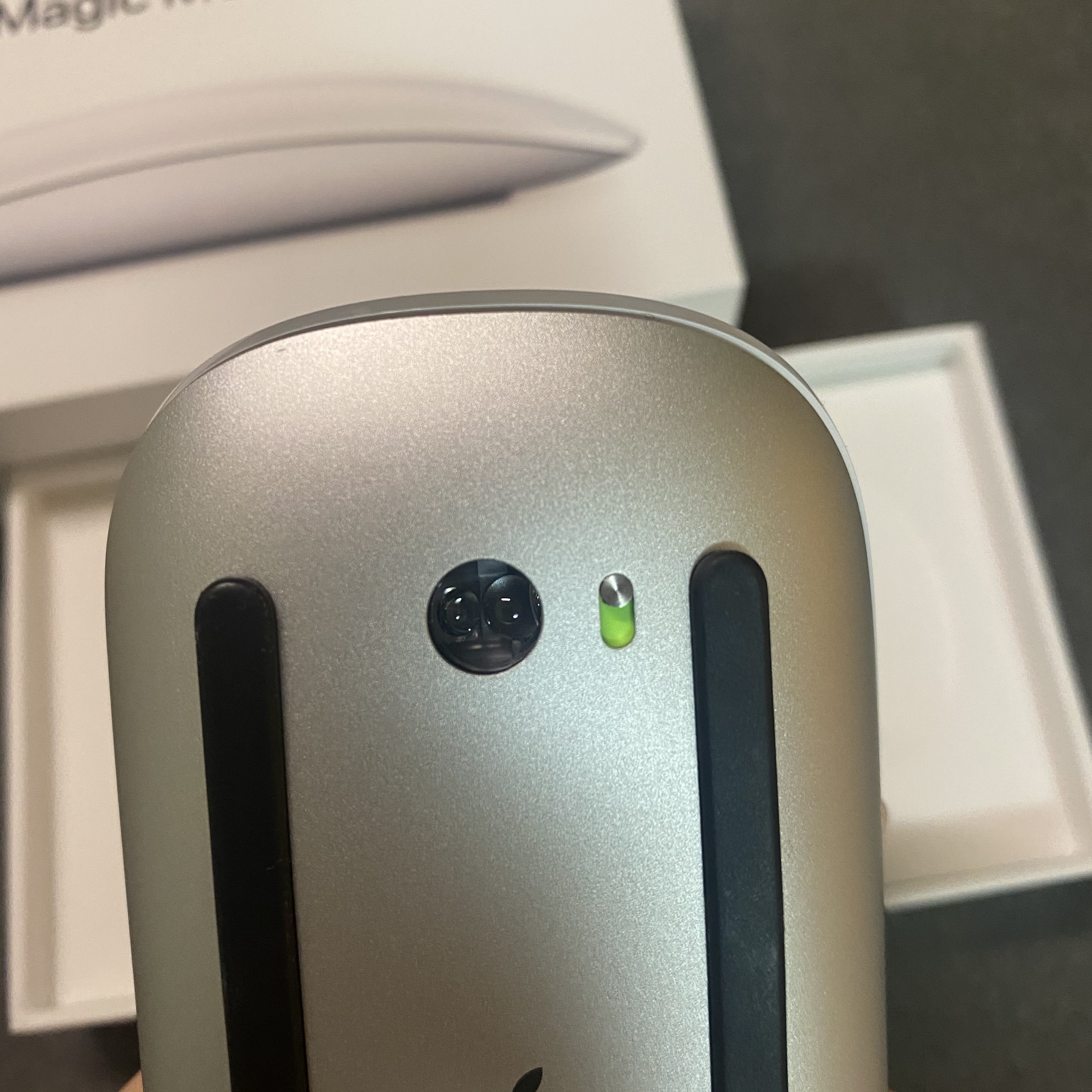
마우스 하단에는 조그맣게 스위치가 있는데
위로 올리면 ON, 아래로 내리면 OFF 상태입니다.
ON 상태로 두고 맥북과 연결해 보겠습니다.
5. 매직 마우스, 맥북 블루투스 연결

먼저 데스크톱 상단에 있는 블루투스 아이콘을 누른 후
Bluetooth 환경설정을 클릭합니다.
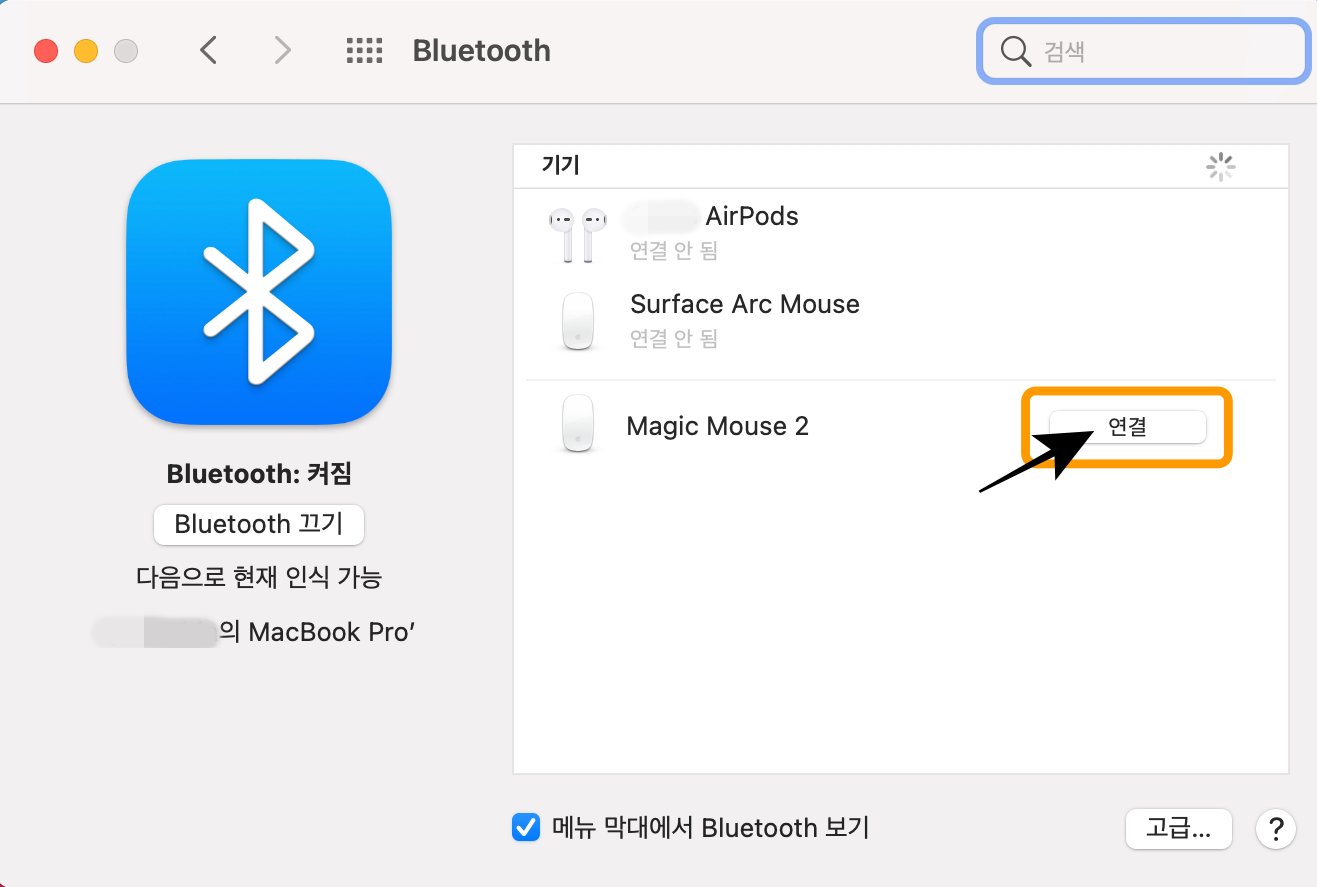
매직 마우스 2 옆에 연결 버튼을 클릭합니다.
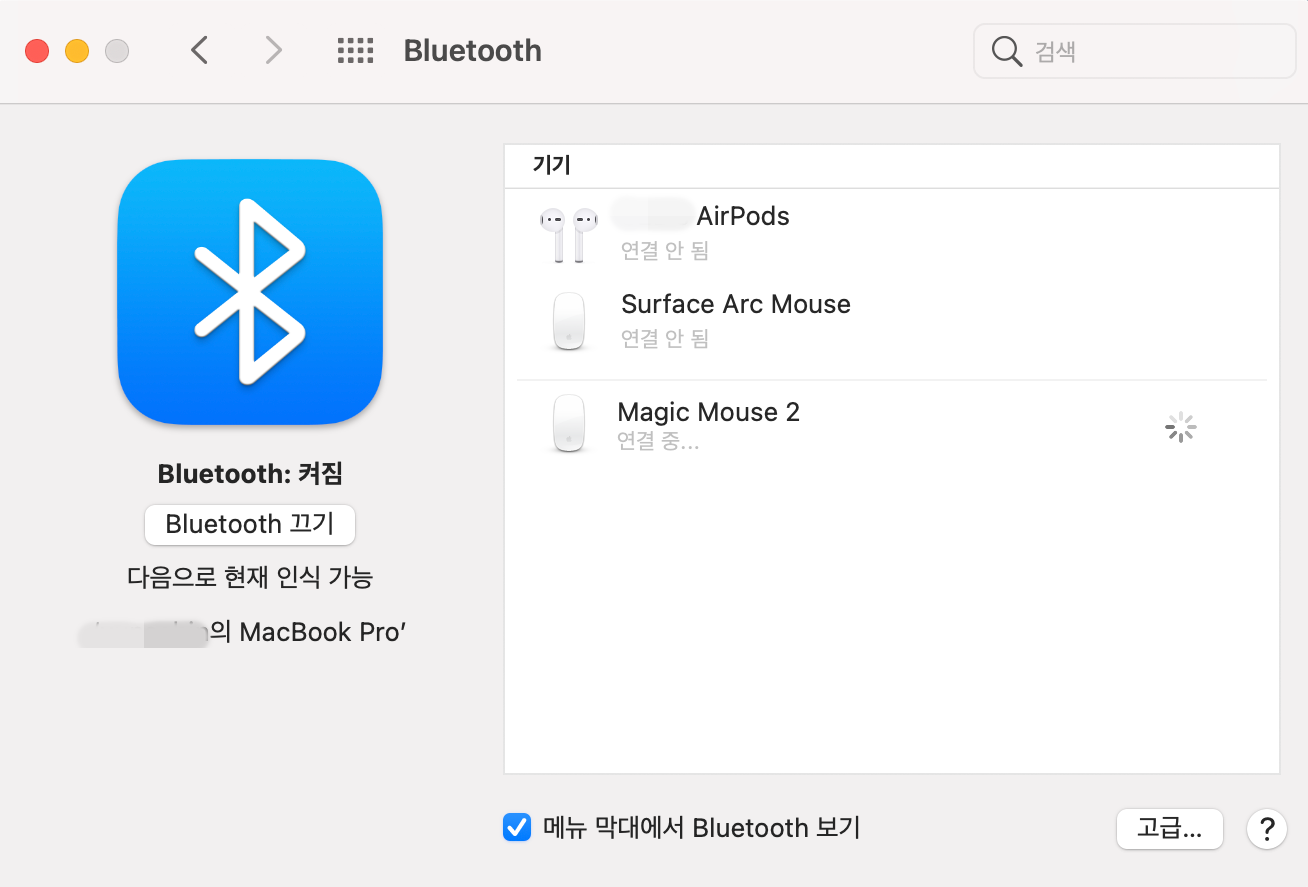

연결 버튼을 클릭하면 위 사진과 같이 연결된 모습을 확인할 수 있습니다.
연결이 되면 마우스 배터리 충전량도 확인할 수 있습니다.
맨 아래에 Surface Arc Mouse는 아직 후기를 작성하지는 않았지만
마이크로소프트 사의 마우스로
아치형으로 구부릴 수 있는 마우스여서 편했지만
매직 마우스처럼 제스처를 사용할 수는 없다는 단점이 있었습니다.
긴 글 읽어주셔서 감사하고 도움이 되셨다면 ❤️와 구독하기 부탁드립니다. :)
궁금하신 거 있으면 댓글 남겨주세요. 답변드리겠습니다.
'Macbook' 카테고리의 다른 글
| [맥북프로] M1 맥북프로 13인치 리뷰 (2) | 2021.01.02 |
|---|